
惠普hp DeskJet 2652打印机官方驱动下载 v43.4.2486附使用方法
大小:136.2MB类别:驱动工具 系统:电脑端安装
打印机一直都是非常重要计算机设备之一,在我们的日常生活会常常使用到它。而使用打印机时有一样东西是非常之重要的,相信很多小伙伴们都已经猜到了它就是驱动;啦,所以呢小编本次要为大家带来的是惠普2652驱动,这款驱动主要服务于惠普HP DeskJet 2652 多功能一体打印机,如果你在使用这个系列的打印机在安装后电脑出现不能正常识别的情况,就需要安装本驱动工具才能能够正常工作并解决打印机无法正常连接电脑打印的问题。同时,这款驱动适用于Windows XP /Windows 7 / Windows 8 / Windows 10 32/64位操作系统,并且安装时软件会自动扫描打印机进行在线安装驱动,简单快捷又好用。需要注意的是该驱动只适用于HP DeskJet 2652的打印机哦,而且想要打印机正常的工作就必须下载这款对应的驱动,因为安装了该驱动可以解决打印机在日常使用中出现的各种各样问题,同时为了便于大家的使用小编还在下文附带了详细的安装价教程小编亲测有效,欢迎有需要该驱动的用户们前来本站免费下载安装使用~

惠普2652打印机安装教程
1、从本站下载惠普2652驱动压缩包后,接着双击“Full_Webpack-43.4.2486-DJ2600_Full_Webpack.exe”开始安装;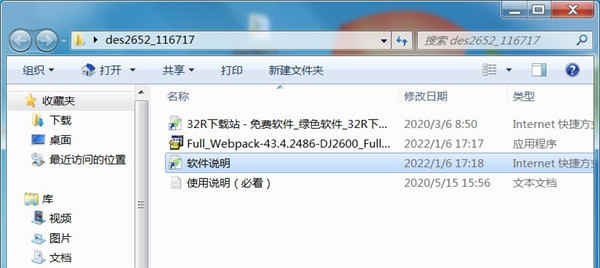
2、勾选左方的协议后点击右侧的接受;
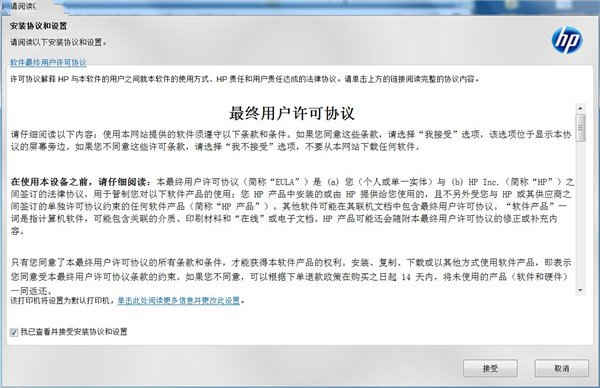
3、继续点击“是”;
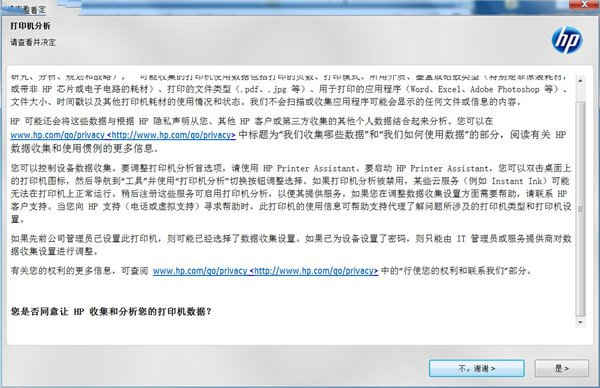
4、耐心等待驱动安装;
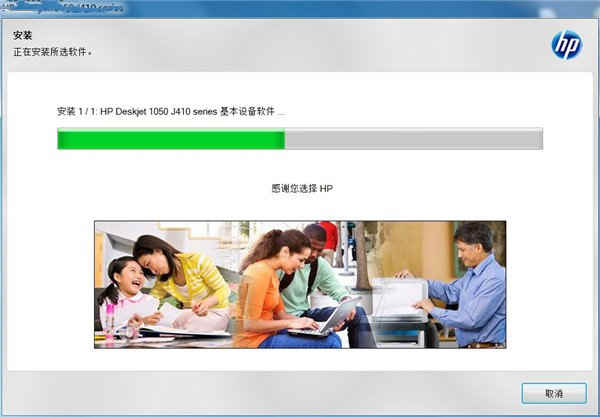
5、出现此界面是因为没有连接打印机设备,勾选上方方框,点击下方跳过;
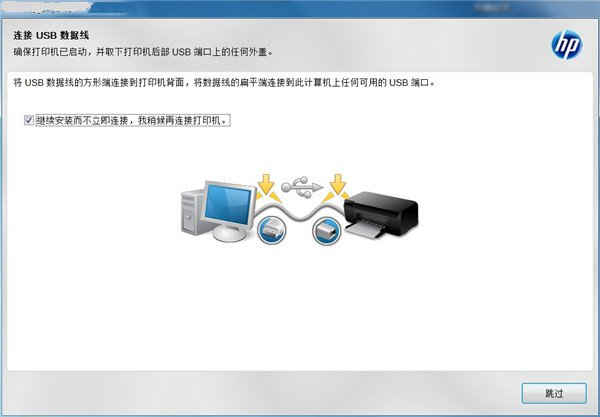
6、安装成功,至此惠普2652驱动安装教程完毕。
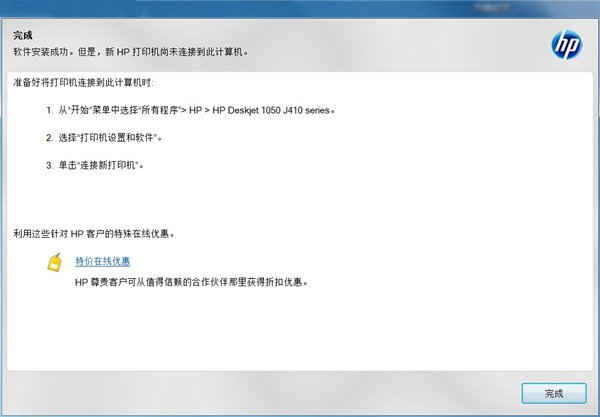
惠普2652打印机使用方法
1、安装驱动程序后,右键点击打印机驱动图标,选择打印首选项,点击纸张/质量下自定义;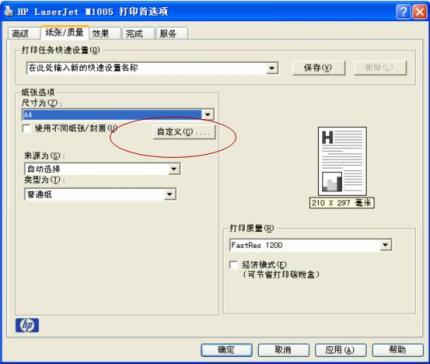
2、输入名称和尺寸,先点击保存,再点确定;
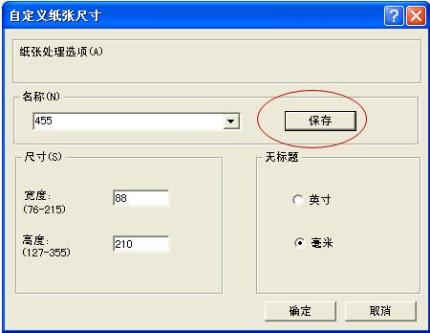
3、在打印首选项中选择纸张/质量下尺寸为自定义纸张,然后点确定;
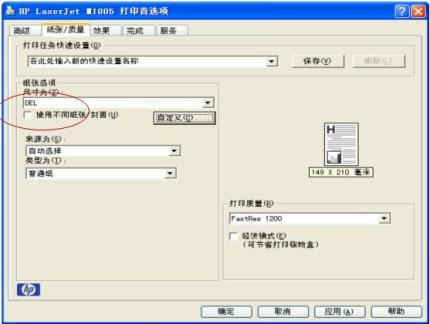
注意:以下步骤根据所用软件或版本不同,界面也会不同,可以参考;
4、打开一个Word文档之后,点击页面设置 - 纸张,选择设置的自定义纸张,然后点确定;
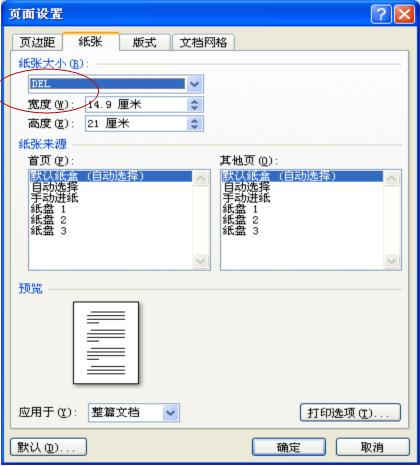
5、点击打印出现如下,点确定;
6、将自定义纸张放入纸盒,然后点击ok,即可正常打印。
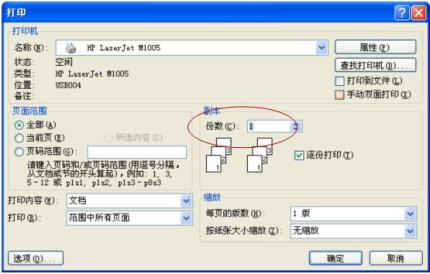
惠普2722打印机加墨教程
1、首先确定打印机在开机状态,打开打印机前方侧面的盖子。
2、左边红色盖子是为彩色墨盒,右边为黑色墨盒,取出需要加墨水的墨盒。

3、将墨盒上方的贴纸撕下,不要撕坏了,加完墨后要再贴上去。

4、彩色墨盒需分辨清楚三种颜色各自的位置,此款墨盒上方为红色,左方黄色,右方蓝色。若不能确定位置,可以用牙签或纸巾塞入孔中再取出确定其颜色,黑色墨盒加中间孔位置即可。

5、墨盒的容积有限,加墨时不要加太多,加多了也会从喷嘴漏出来。加完后将墨盒擦拭干净,再将贴纸贴上去,防止墨盒中有空气进入。

6、用纸巾擦拭墨盒喷嘴处,可看见纸巾上有印染的颜色。

7、将墨盒放回原位,关上盖子静置十分钟左右就可以打印了。如果加墨时墨盒中进入了空气则需等待更长的时间,待空气排出后才能打印出字迹。

8、加墨时注意不要碰伤墨盒芯片处,芯片损坏后该墨盒就无法使用了。

驱动特点
1、产品本身能够带来十分优质的打印效果,保证打印出来的字迹十分的清晰。2、能够满足了多种类型的纸质进行打印,打印的使用也是更加的全面设计。
3、支持了最新的智能化的功能使用,能够通过其他的移动设备进行快速链接使用。
4、能够满足了家庭共享使用的设计,让家庭成员都可以随时的使用打印。
注意事项
1、系统最好是没有安装过打印机驱动,有如之前安装过请先删除,保证Print Spooler服务启动(鼠标右键点击“计算机”->“管理”->“服务和应用程序”,双击“服务”,将"Print Spooler“设为“已启动”状态)。2、当前系统在安装打印驱动前最好先重启下,然后退出所有的杀毒软件。
3、打印机保持开机,无故障灯亮。USB线先不要接,等安装程序提示插线的时候再插。
4、如果是网络打印机:安装驱动前,要插好网线,再执行安装程序,选择网络接连(LAN连接)。
5、无线打印机应先连好无线网络再进行驱动安装。

系统要求
Windows 10、8.1、8、7(32 位或 64 位)2 GB 可用硬盘空间
CD-ROM/DVD 驱动器或因特网连接,通用串行总线 (USB) 端口
相关推荐
人气软件






























